Erste Schritte mit der Vorbereitung auf Anrufe und der Benutzeroberflächenbibliothek
Wichtig
Dieses Feature von Azure Communication Services befindet sich derzeit in der Vorschau.
Vorschau-APIs und -SDKs werden ohne Vereinbarung zum Servicelevel bereitgestellt. Es wird empfohlen, diese nicht für Produktionsworkloads zu verwenden. Einige Features werden möglicherweise nicht unterstützt oder bieten nur eingeschränkte Funktionalität.
Weitere Informationen finden Sie in den ergänzenden Nutzungsbestimmungen für Microsoft Azure-Vorschauversionen.
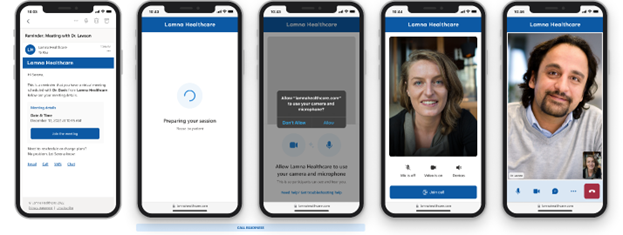
Wenn ein Benutzender an einem Webanruf teilnehmen möchte, liegt sein Hauptaugenmerk auf der Unterhaltung, die er mit der/den anderen Person(en) im Gespräch führen möchte ( diese Person kann ein Arzt bzw. eine Ärztin, ein Lehrer bzw. eine Lehrerin, ein Finanzberater bzw. eine Finanzberaterin oder ein Freund bzw. eine Freundin sein). Die Unterhaltung selbst kann genug Stress darstellen, ganz zu schweigen von der Navigation im Prozess, um sicherzustellen, dass sie und ihre Geräte bereit sind, gesehen und/oder gehört zu werden. Es ist wichtig sicherzustellen, dass das verwendete Gerät und der Client für den Anruf bereit sind.
Es mag unmöglich sein, alle Probleme oder Kombinationen von Problemen vorherzusagen, die auftreten können, aber mit Hilfe dieses Tutorials können Sie Folgendes tun:
- Verringern der Wahrscheinlichkeit von Problemen, die sich auf einen Benutzenden während eines Anrufs auswirken
- Verfügbarmachen eines Problems nur, wenn es sich negativ auf die Benutzererfahrung auswirkt
- Vermeiden, dass ein Benutzender nach einer Lösung sucht; Anbieten von geführter Hilfe zum Beheben des Problems
Dieses Tutorial bezieht sich auf das Azure Communication Services-Diagnosetool für Netzwerktests. Benutzende können das Diagnosetool für Netzwerktests für weitere Problembehandlungen in Kundensupportszenarien verwenden.
Struktur des Tutorials
In diesem Tutorial verwenden wir die Benutzeroberflächenbibliothek von Azure Communication Services, um eine Umgebung zu erstellen, die Benutzenden auf die Teilnahme an einem Anruf vorbereitet. Dieses Tutorial ist in drei Teile unterteilt:
- Teil 1: Benutzende auf einen unterstützten Browser bringen
- Teil 2: Sicherstellen, dass Ihre App Zugriff auf das Mikrofon und die Kamera hat
- Teil 3: Benutzende ihr gewünschtes Mikrofon und ihre Kamera auswählen lassen
Voraussetzungen
- Visual Studio Code auf einer der unterstützten Plattformen
-
Node.js: Active LTS- und Maintenance LTS-Versionen (Empfehlung: 10.14.1). Verwenden Sie den Befehl
node --version, um Ihre Version zu überprüfen.
Code herunterladen
Greifen Sie auf den vollständigen Quellcode für dieses Tutorial auf GitHub zu.
App-Struktur
Benutzende müssen mehrere Hürden überwinden, wenn sie an einem Anruf teilnehmen, von der Browserunterstützung zur Auswahl der richtigen Kamera. In diesem Tutorial wird React mit der Benutzeroberflächenbibliothek von Azure Communication Services verwendet, um eine App zu erstellen, die Anrufbereitschaftsprüfungen durchführt. Diese Überprüfungen führen den Benutzenden durch Browserunterstützung, Kamera- und Mikrofonberechtigungen und schließlich durch die Geräteeinrichtung.
Der Benutzerflow der App lautet wie folgt:
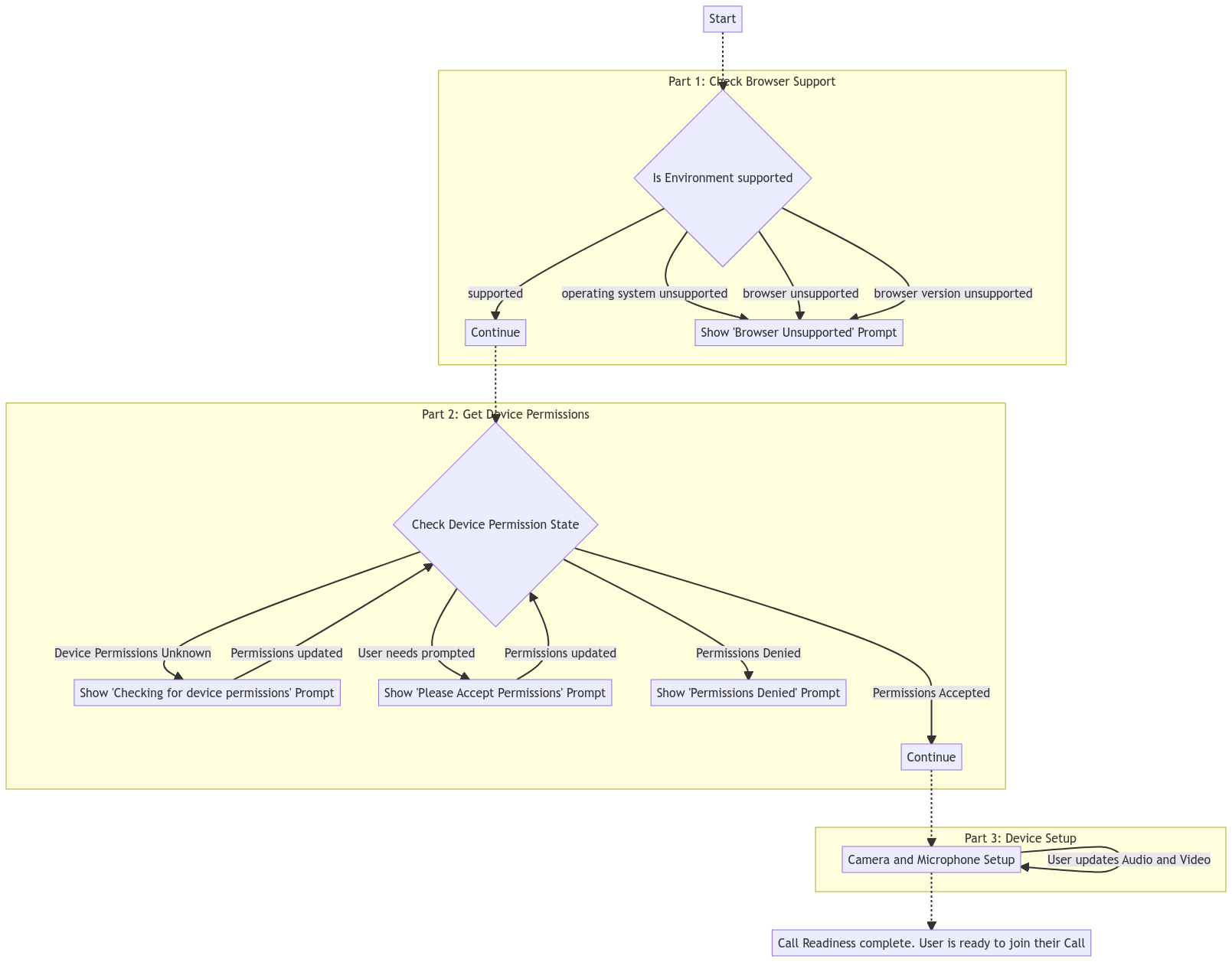
Ihre endgültige App fordert die Benutzenden zu einem unterstützten Browser und Zugriff auf die Kamera und das Mikrofon auf. Anschließend können die Benutzenden ihre Mikrofon- und Kameraeinstellungen auswählen und in der Vorschau anzeigen, bevor sie an dem Anruf teilnehmen:
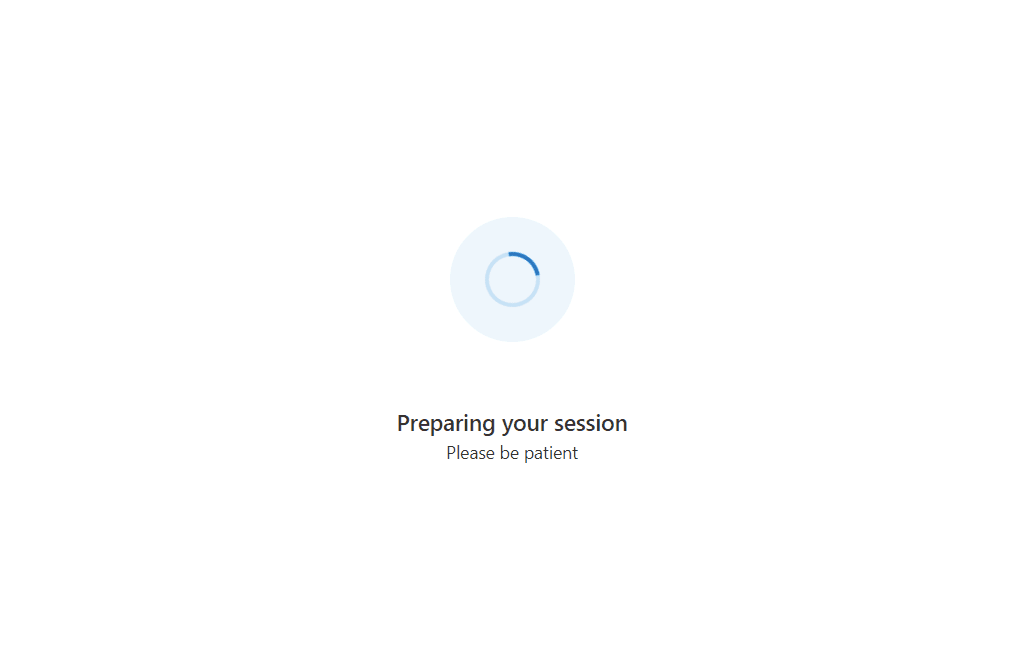
Einrichten des Projekts
Für diese Schnellstartanleitung verwenden wir zum Einrichten der React-App die Vorlage „create-react-app“. Dieser Befehl create-react-app erstellt eine einfach auszuführende TypeScript-App, die von React unterstützt wird. Der Befehl installiert die Azure Communication Services-npm-Pakete und das FluentUI-npm-Paket zum Erstellen einer erweiterten Benutzeroberfläche. Weitere Informationen zu „create-react-app“ finden Sie unter Erste Schritte mit React.
# Create an Azure Communication Services App powered by React.
npx create-react-app ui-library-call-readiness-app --template communication-react
# Change to the directory of the newly created App.
cd ui-library-call-readiness-app
Am Ende dieses Prozesses sollten Sie über eine vollständige Anwendung im Ordner ui-library-call-readiness-app verfügen.
In dieser Schnellstartanleitung werden Dateien im Ordner src geändert.
Installieren von Paketen
Da sich dieses Feature in der öffentlichen Vorschau befindet, müssen Sie die Betaversionen der Azure Communication Services-npm-Pakete verwenden. Verwenden Sie den Befehl npm install, um diese Pakete zu installieren:
# Install Public Preview versions of the Azure Communication Services Libraries.
npm install @azure/communication-react@1.5.1-beta.1 @azure/communication-calling@1.10.0-beta.1
Hinweis
Wenn Sie die Kommunikationspakete in einer vorhandenen App installieren, wird React v18 von @azure/communication-react derzeit nicht unterstützt. Führen Sie diese Anweisungen aus, um ein Downgrade auf React v17 oder weniger durchzuführen.
Anfängliches App-Setup
Um den Einstieg zu erleichtern, ersetzen wir den Inhalt der Standard-App.tsx von „create-react-app“ durch ein grundlegendes Setup, das folgendes vorgibt:
- Registriert die erforderlichen Symbole, die wir in diesem Tutorial verwenden
- Legt einen Designanbieter fest, der zum Festlegen eines benutzerdefinierten Designs verwendet werden kann
- Erstellen einer
StatefulCallClientmit einem Anbieter, der untergeordneten Komponenten Zugriff auf den Anrufclient gewährt
src/App.tsx
import { CallClientProvider, createStatefulCallClient, FluentThemeProvider, useTheme } from '@azure/communication-react';
import { initializeIcons, registerIcons, Stack, Text } from '@fluentui/react';
import { DEFAULT_COMPONENT_ICONS } from '@azure/communication-react';
import { CheckmarkCircle48Filled } from '@fluentui/react-icons';
// Initializing and registering icons should only be done once per app.
initializeIcons();
registerIcons({ icons: DEFAULT_COMPONENT_ICONS });
const USER_ID = 'user1'; // In your production app replace this with an Azure Communication Services User ID
const callClient = createStatefulCallClient({ userId: { communicationUserId: USER_ID } });
/**
* Entry point of a React app.
*/
const App = (): JSX.Element => {
return (
<FluentThemeProvider>
<CallClientProvider callClient={callClient}>
<TestComplete />
</CallClientProvider>
</FluentThemeProvider>
);
}
export default App;
/**
* Final page to highlight the call readiness checks have completed.
* Replace this with your own App's next stage.
*/
export const TestComplete = (): JSX.Element => {
const theme = useTheme();
return (
<Stack verticalFill verticalAlign="center" horizontalAlign="center" tokens={{ childrenGap: "1rem" }}>
<CheckmarkCircle48Filled primaryFill={theme.palette.green} />
<Text variant="xLarge">Call Readiness Complete</Text>
<Text variant="medium">From here you can have the user join their call using their chosen settings.</Text>
</Stack>
);
};
Ausführen der React-App für die Erstellung
Wir testen unser Setup, indem wir Folgendes ausführen:
# Run the React App
npm start
Nachdem die App ausgeführt wird, besuchen Sie http://localhost:3000 in Ihrem Browser, um die ausgeführte App anzuzeigen.
Es sollte ein grünes Häkchen mit einer Nachricht Test Complete angezeigt werden.